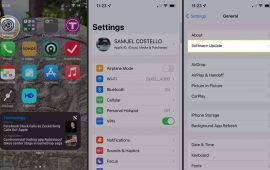苹果iPhone11如何备份整个手机?iPhone备份怎么恢复到手机?
每个人的手机里面都有自己的重要数据,如果因手机丢失或者忘记锁屏密码而导致数据无法找回就得不偿失了,所以定期备份数据非常有必要,本文将为大家介绍一下苹果iPhone11如何备份整个手机的教程,同时还有iPhone备份怎么恢复到手机的具体操作方法。

苹果iPhone11备份数据教程
苹果iPhone手机上的数据可以备份到iCloud、MacBook电脑和Windows电脑上,下面我们来具体一一介绍。
备份数据到iCloud:首先解锁进入手机桌面,点击桌面上的【设置】,然后点击顶部有用户头像那一行,接着点击【iCloud】->【iCloud 云备份】,打开云备份的开关。当iPhone处于充电状态并已连接WiFi时会自动备份数据,如需要马上进行备份,点击【立即备份】即可。
备份数据到MacBook电脑:首先用数据线将iPhone和MacBook电脑连接起来,接着MacBook会弹出是否允许访问iPhone的提示,点击【继续】即可,之后会自动打开iTunes软件,然后选择iTunes备份中的【本电脑】,最后点击【立即备份】就可以把iPhone的数据备份到MacBook电脑上了。
备份数据到Windows电脑:首先在Windows电脑上按住iTunes软件并打开,同时通过数据线将iPhone连接到电脑上,接着点击iTunes左上方位置的iPhone图标,选择备份到本电脑,然后点击【立即备份】即可。
细心的小伙伴可能已经发现,除了可以通过iTunes备份到电脑上之外,还可以通过它把数据备份到iCloud。如果是将数据备份到电脑上,你还可以将备份数据加密。
iPhone备份恢复到手机教程
从iCloud恢复iPhone备份:将新iPhone或已恢复出厂设置的iPhone开机,根据提示选择语音和地区,然后选择【手动设置】,接着选择【从 iCloud 云备份恢复】,剩下只需要根据提示操作就可以恢复数据了。
从电脑恢复iPhone备份:将新iPhone或已恢复出厂设置的iPhone开机并连接到备份数据的电脑上,然后根据上面备份数据到电脑的步骤进入到备份界面,最后点击【恢复备份】即可。
原文标题:苹果iPhone11如何备份整个手机?iPhone备份怎么恢复到手机?
本文链接:https://www.iwshuma.com/skills/2743.html
本文著作权归i玩数码所有,转载请以链接形式注明本文链接。